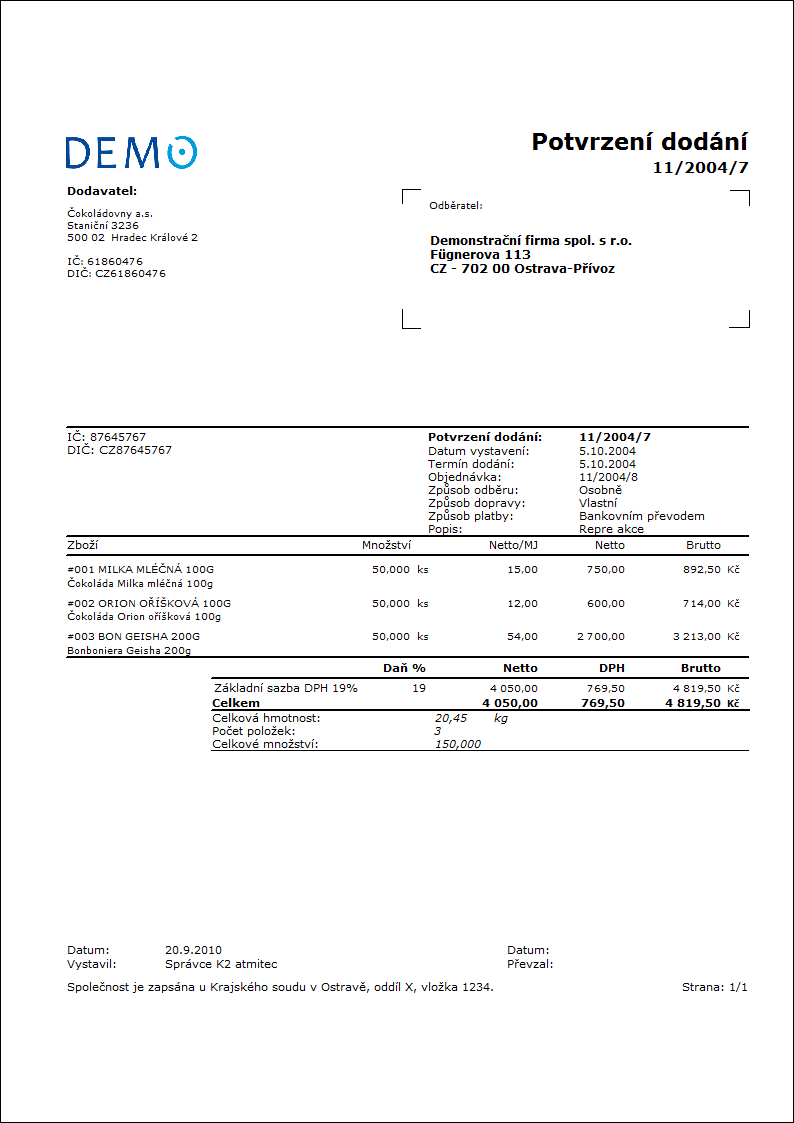Potvrdenie dodania
Potvrdenie dodania je doklad o dodaní tovaru dodávateľom. Potvrdenie dodania nemá žiadnu väzbu na účtovníctvo a jeho evidencia nie je nutná. Ako daňové doklady slúžia totiž faktúry a ako doklady príjmu slúžia príjemky.
Pozn.: Pojem Potvrdenie dodania sa používa od verzie 3.x, predtým sa používal názov Dodací list prijatý.
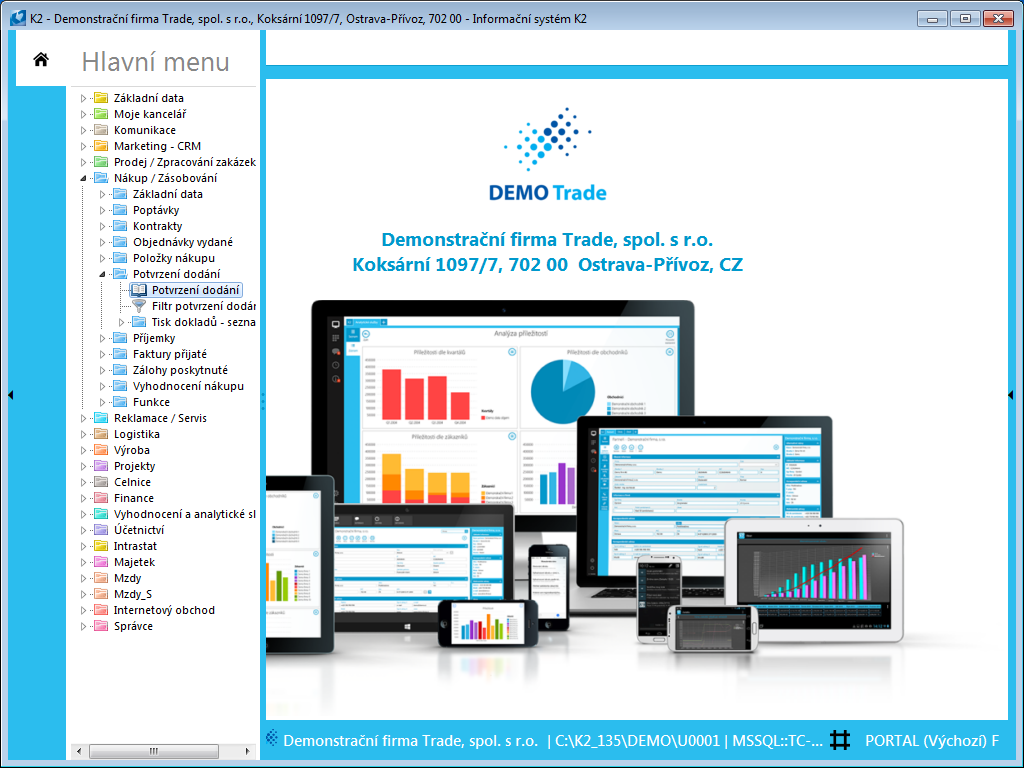
Obr.: Otvorené menu modulu Nákup/Zásobovanie - Potvrdenie dodania
Kniha Potvrdenie dodania
Kniha slúži pre evidenciu potvrdenia o dodaní tovaru.
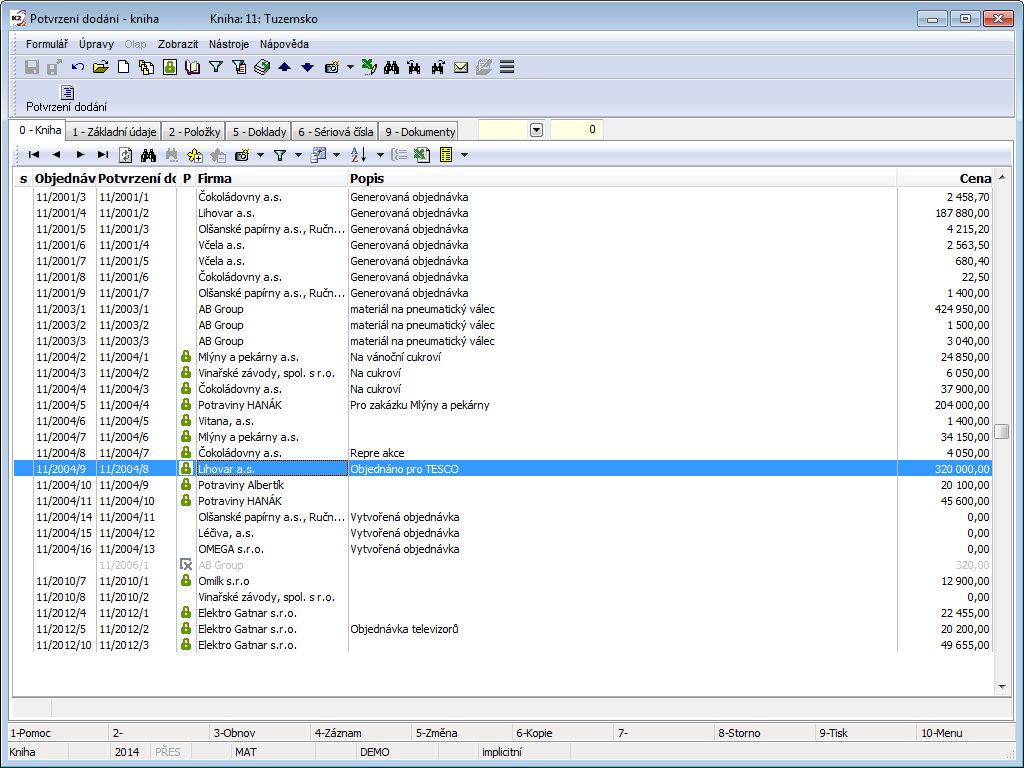
Obr.: Kniha Potvrdenie dodania
Dôležitý dátum je Termín dodania. Jednotlivým položkám objednávky je možné priradiť rôzny dátum, kedy má byť dodaný tovar. Umožňuje užívateľovi plánovať dodávky a vyhodnocovať dodávateľa z hľadiska termínu plnenia dodania.
Doklad Potvrdenie dodania
Základné údaje (1. strana)
Na tejto strane potvrdenia dodania sú uvedené základné údaje, ktoré slúžia k jednoznačnej identifikácii dokladu.
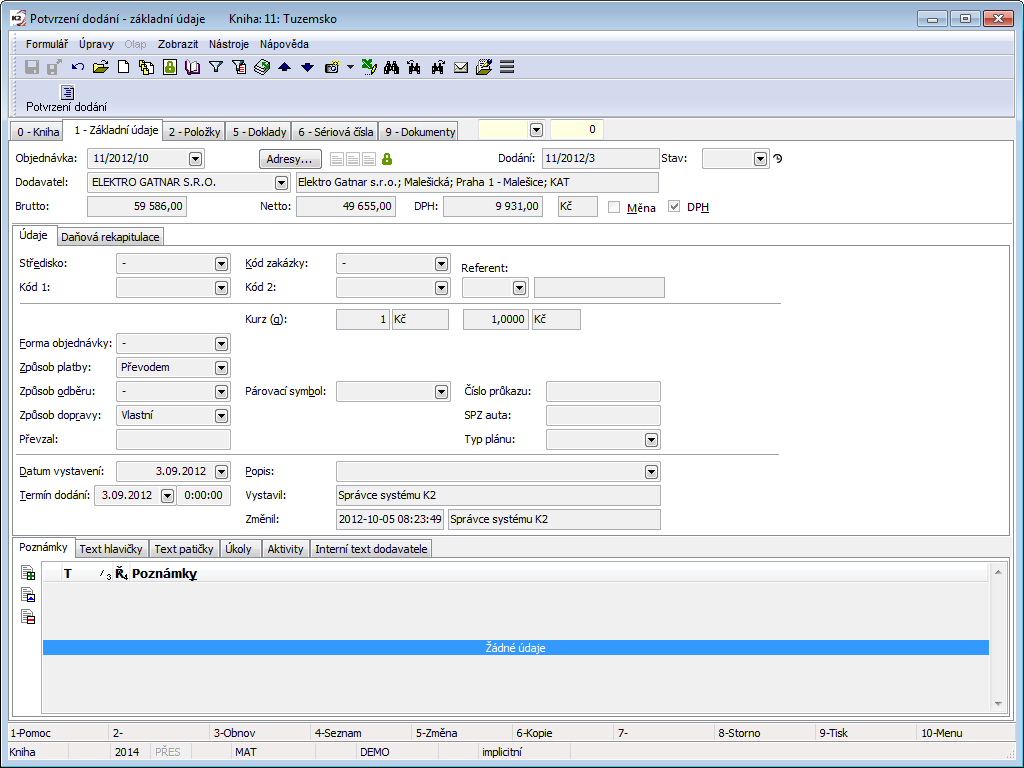
Obr.: Potvrdenie dodania - 1. strana
Popis polí:
Objednávka |
Číslo nadriadeného dokladu, teda objednávky, s ktorou je zviazané potvrdenie dodania. Ak je potvrdenie dodania vystavené ako voľný doklad, toto pole je prázdne. |
Adresy |
Tlačidlo pre zobrazenie adresáta alebo nadriadenej firmy. Bližší popis je uvedený v kapitole Adresát. |
Dodanie |
Kniha, obdobie a číslo potvrdenia dodania. |
Stav |
Pole pre výber z číselníka, ktoré umožňuje filtrovanie dokladu podľa vybraného stavu užívateľom. |
Dodávateľ |
Údaje o dodávateľovi, od ktorého odoberáme tovar. |
Ceny |
Celkové čiastky potvrdenia dodania. V tomto riadku je uvedená cena s DPH, cena bez DPH a výška DPH. |
Mena |
Príznak určuje, že je doklad vystavený v cudzej mene. |
DPH |
Začiarknuté pole určuje, že je doklad vystavený vrátane DPH. |
V spodnej časti formulára je umožnené pracovať s poznámkami a to pomocou záložiek Poznámky, Text hlavičky a Text päty. Bližší popis práce s poznámkami je uvedený v kapitole Základné číselníky a podporné moduly K2 - Poznámky. Pre zobrazenie interného textu od dodávateľa slúži záložka Interný text dodávateľa. Ďalej sú k dispozícii záložky Úlohy a Aktivity. Popis práce so záložkami je popísaný v kapitole Úlohy - záložka dokladu a Aktivity - záložka dokladu.
Základné údaje hlavičky na záložke Údaje.
Popis polí:
Stredisko |
Stredisko, ktorého sa týka potvrdenie dodania. |
Kód zákazky |
Ľubovoľný číselný alebo textový údaj, slúžiaci k triedeniu aktivít spoločnosti. |
Prostriedok |
Odkaz do knihy Prostriedok. Z Objednávky vydanej sa kopíruje do podriadených dokladov. |
Kód 1, Kód 2, Referent |
Polia umožňujú užívateľské rozlíšenie, príp. väzbu do knihy Referenti. Bližší popis v kapitole Základné číselníky - Kód 1, Kód 2, Referent. |
Forma objednávky |
Spôsob, akým bola vykonaná objednávka na tovar. |
Spôsob platby |
Spôsob platby za odobraný tovar. |
Spôsob odberu |
Spôsob odberu tovaru. |
Spôsob dopravy |
Spôsob dopravy tovaru. |
Prevzal |
Meno človeka, ktorý prevzal tovar. |
Kurz |
Pokiaľ je potvrdenie dodania vystavené v zahraničnej mene (začiarknuté pole Mena), dosadzuje sa do tohto poľa mena dokladu a výmenný kurz pre prepočet. Tu je iba zobrazený z Objednávky. |
Párovací symbol |
Toto pole slúži k zadaniu definície párovacieho symbolu účtovných dokladov (pozri kapitola Účtovníctvo - Párovacie symboly). |
Číslo preukazu |
Pole slúži k identifikácii osoby, ktorá predala tovar. |
ŠPZ auta |
ŠPZ vozidla, ktoré priviezlo tovar. |
Typ plánu |
Výber z číselníka Typ plánu. Implicitne sa dosadzuje do nových dokladov typ plánu definovaný v knihe Knihy nákupu na 1. strane v poli Typ plánu. Pokiaľ vytvárame potvrdenie dodania ako viazaný doklad k objednávke vydanej, skopíruje sa typ plánu z objednávky vydanej. |
Dátum vystavenia |
Dátum vystavenia potvrdenia dodania. |
Termín dodania |
Termín dodania tovaru. |
Popis |
Ľubovoľný popis dokladu. |
Vystavil |
Meno pracovníka, ktorý vystavil potvrdenie dodania. |
Zmenil |
Dátum a meno pracovníka, ktorý vykonal poslednú zmenu. |
Položky (2. strana)
Tovar, ktorý odoberáme od dodávateľa, je uvedený na 2. strane potvrdenia dodania. Novú položku vkladáme v Zmene či v Novom zázname klávesom Ins. Pokiaľ vystavujeme voľný doklad, zobrazí sa formulár Položka nákupu, do ktorého vyberieme požadovaný tovar a zapíšeme potrebné údaje. Pokiaľ vystavujeme viazaný doklad, po stlačení klávesu Ins vyberáme položky z knihy Položky hlavičky.
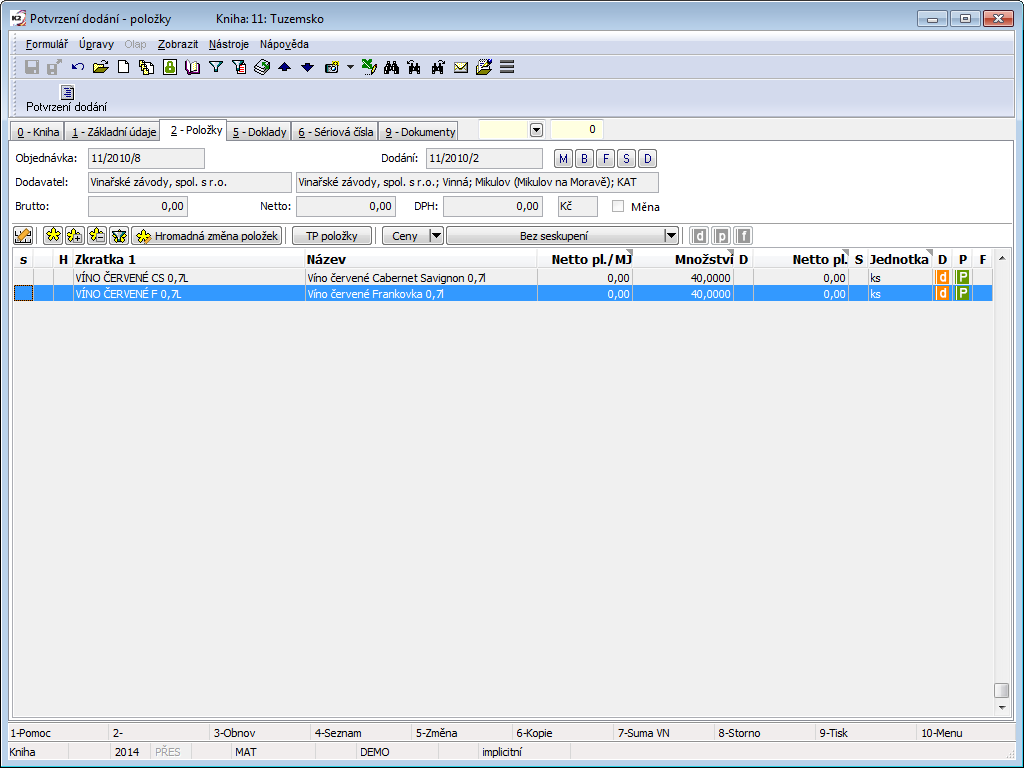
Obr.: Potvrdenie dodania - 2. strana
Formulár Položku nákupu môžeme vyvolať tiež stlačením klávesu Enter na jednotlivých položkách potvrdenia dodania a to ako v Zmene, tak v Prehliadaní. V Zmene navyše môžeme poopraviť požadované údaje.
Tlačidlom Hromadná zmena položiek je v Zmene možné upraviť hromadne hodnoty v položkách dokladov, vrátane zľavy. Táto funkcia je bližšie popísaná v kapitolách Hromadná zmena položiek dokladov a Položky nákupu a predaja.
Doklady (5. strana)
Na 5. strane karty Potvrdenie dodania je uvedený prehľad všetkých dokladov, ktoré sú s týmto dokladom zviazané pomocou nadriadeného dokladu (objednávky vydané). Presun medzi jednotlivými dokladmi sa vykoná súčasným stlačením klávesu Ctrl a začiatočného písmena dokladu. Taktiež je možné vybraný doklad zobraziť klávesom Enter.
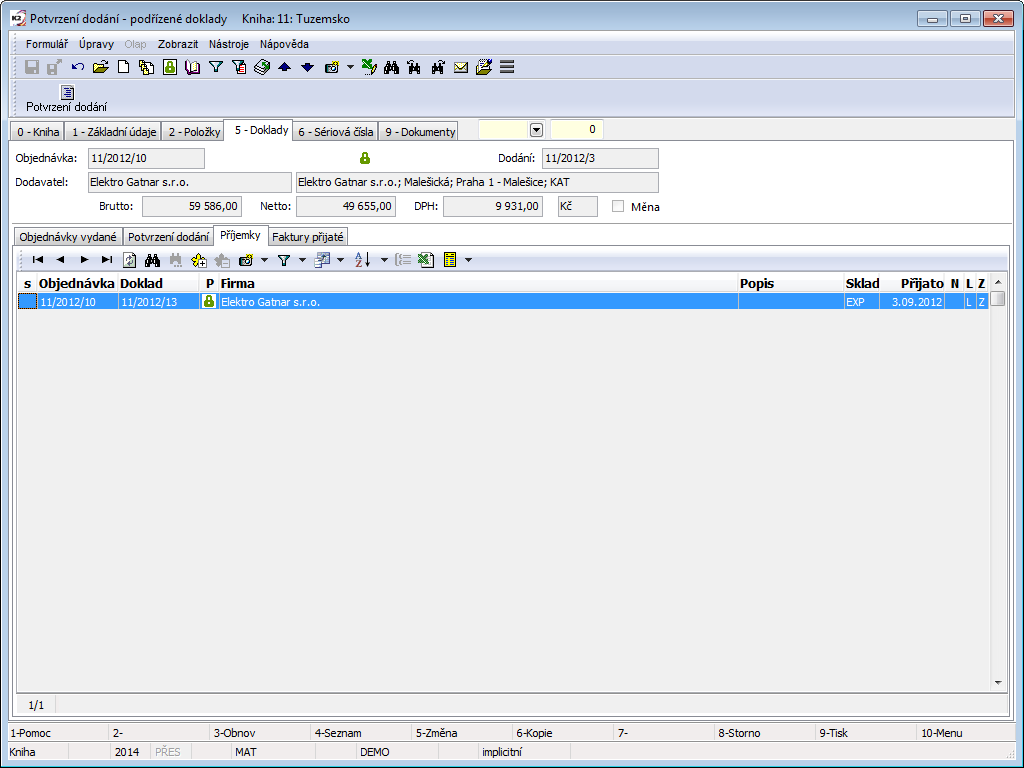
Obr.: Potvrdenie dodania - 5. strana s otvorenou záložkou Príjemky
Dokumenty (9. strana)
Na 9. strane je možné k Potvrdeniu dodania priraďovať ľubovoľné dokumenty a doklady. Bližší popis práce s pripojenými dokladmi a dokumentmi je uvedený v kapitole Základné číselníky a podporné moduly K2 - 9. strana.
Funkcie menu modulu Potvrdenie dodania
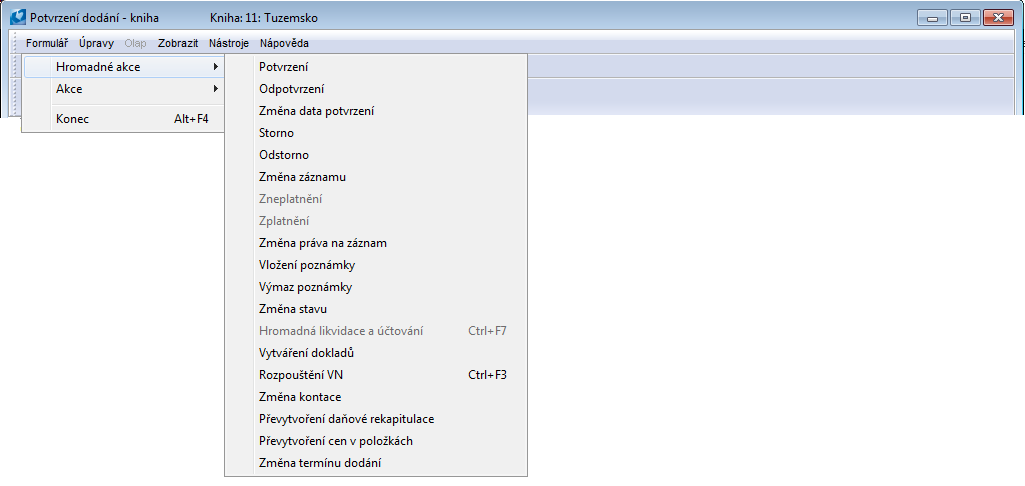
Obr.: Funkcie menu modulu Potvrdenie dodania
Formulár - Hromadné akcie:
Zmena stavu |
K vybraným záznamom umožňuje hromadne zmeniť pole Stav. |
Zmena termínu dodania |
Funkcia umožní na nepotvrdených dokladoch zmeniť potvrdenie dodania:
Po zmene sadzby DPH sa prepočítajú čiastky DPH a S DPH. Pokiaľ je na položke potvrdenia dodania nepotvrdená faktúra prijatá, dôjde tiež k zmene čiastok na tomto doklade. |
Zostava Potvrdenie dodania
Potvrdenie dodania
Číslo procesu: ZAS006 |
Ident. číslo zostavy: SZAS005 |
Súbor: DLP_DOK01.AM |
Popis zostavy: Potvrdenie dodania. Zostava umožňuje ukladanie parametrov do „*.xml“ súboru. Možný je hromadný export do „*.pdf" a rozosielanie emailom. |
||
Adresa v strome: [Nákup / Zásobovanie] [Potvrdenie dodania] [Tlač dokladov - zoznamy] |
||
Parametre zostavy:
BarCode - Nie Áno - zobrazí čiarový kód. |
Batch - Áno Áno - Zobrazí šarže pre položku. |
BatchAttr - 0 0 - nezobrazí nič; 1 - zobrazia sa parametre šarže; 2 - zobrazia sa požadované parametre šarže. |
BusinessRegister - 1 Zobrazí sa informácia o obchodnom registri z Nastavení vlastných firiem. 0 - nezobrazí informácie o obchodnom registri, 1 - zobrazí maximálne dvojriadkový text o obchodnom registri, 2 - zobrazí maximálne štvorriadkový text o obchodnom registri. |
CodeAndCentre - 0 Zobrazí stredisko a kód podľa nastavení: hodnoty 0 - nikde, 1 - v hlavičke, 2 - v položkách, 3 - na obidvoch miestach. |
CodeOfCurrency - Nie Áno - Zobrazí kód meny (napr. USD). Nie - zobrazí značku meny (napr. $). |
CombineOrigItem - Áno Áno - zlúči položky s rovnakým OrigItemF (ak sa nelíšia v cene a niektorých ďalších atribútoch). |
ContactsFrom - 1 1 - Zobrazí kontakty užívateľa, ktorý vystavil doklad, 2 - zobrazí kontakty užívateľa, ktorý tlačí doklad. |
DefaultExport - Nie Popísaný spolu s ostatnými parametrami exportu v kapitole Parametre zostáv pre hromadné zasielanie e-mailom. |
Description - Áno Áno - zobrazí informáciu z poľa Popis z 1.strany dokladu. |
DescriptionFromItem - Áno Áno - zobrazí dodatok zadaný do poľa Popis na položke dokladu. |
DraftLabel - Áno Áno - zobrazí text "NÁVRH" na pozadí zostavy, pokiaľ je doklad nepotvrdený. Nie - "NÁVRH" sa nezobrazí. |
Export_... - rôzne parametre Súčasťou zostavy sú tiež parametre exportu popísané súhrnne pre všetky doklady v kapitole Parametre zostáv pre hromadné zasielanie e-mailom. |
Interactive - Nie Nie - zobrazí vstupný formulár pre zadanie hodnôt parametrov. |
K2Info - Áno Áno - Zobrazí informatívny text o doklade vystavenom systémom K2. |
KeepEnvelopeFormat - Nie Nie - skryje prázdne miesto pod miestom pre okienko obálky. Efekt ušetreného miesta sa násobí, pokiaľ je parameter "BarCode" na "Nie". Má význam, pokiaľ užívateľ nevyužíva okienkové obálky, nechce skladať vytlačený doklad do obálky podľa vodiacej linky na doklade. Áno - miesto sa neskryje - čiara medzi položkami a adresovou časťou bude vždy v jednej tretine stránky. |
LangAccordtoParams - Nie Pokiaľ sa má tlačiť zostava v jazyku nastavenom v parametri "jazyk polí" a "jazyk reportu", potom je nutné nastaviť hodnotu parametra na "Áno". |
LeftEnvelopeWindow - Nie Áno - adresa odberateľa sa tlačí vpravo (určené pre zasielanie dokladov poštou v zahraničí, kde je okienko pre obálku vľavo); Nie - adresa odberateľa vľavo. |
LeftShift - 5 O koľko mm sa posunie okraj zostavy doľava (slúži k nastaveniu pre tlač na tlačiarni). |
LineBetweenItems - Nie Áno - oddelí od seba jednotlivé položky čiarkovanou linkou. |
LogoPictureFooter - 0 Parameter upravuje zobrazenie loga päty. Pokiaľ je parameter prázdny, zobrazí logo podľa nastavení parametra Obrázok v päte vo funkcii Správca - Systém - Správa vlastných firiem. 0 - nezobrazí sa nič, ale miesto zostane voľné (pre hlavičkový papier), 1 - žiadny obrázok ani prázdne miesto. Názov súboru s príponou png - konkrétny obrázok v adresári Pictures danej firmy. |
LogoPictureHeader - Parameter upravuje zobrazenie loga hlavičky. Pokiaľ je parameter prázdny, zobrazí logo podľa nastavení parametra Obrázok v hlavičke vo funkcii Správca - Systém - Správa vlastných firiem. 0 - nezobrazí sa nič, ale miesto zostane voľné (pre hlavičkový papier), 1 - žiadny obrázok ani prázdne miesto. Podmienkou je mať nastavený parameter KeepEnvelopeFormat na Nie. Názov súboru s príponou png - konkrétny obrázok v adresári Pictures danej firmy. |
Notes - Do parametra sa zadá typ komentára z hlavičky dokladu, ktorý sa má zobraziť v zostave. V prípade požiadavky na zobrazenie viacerých typov komentárov, je potrebné jednotlivé typy komentárov oddeliť bodkočiarkou (napr. MAIL;CMR). Akonáhle je nájdených viacero komentárov rovnakého typu, zobrazia sa všetky komentáre. |
NumberOfItem - 1 0 - nezobrazí žiadne číslo, 1 - zobrazí číslo položky zákazky; 2 - zobrazí číslo objednávky. Vždy vo formáte "#001". |
OneLineItem - Nie Áno - zobrazí položku dokladu vždy na 1 riadok. |
ProportionalFont - Áno Áno - zobrazí dodatky fontom typu Verdana, Nie - font typu CourierNew. |
SerialNumber - Nie Áno - zobrazí sériové čísla pri položkách. |
Sign - @Vyst;;; Parameter má 5 pozícií: 1. pozícia určuje osobu, ktorej podpis sa má zobraziť. Môže ísť o obrázok pomenovaný podľa Logname užívateľa, ktorý vystavil doklad (@Vyst) alebo doklad tlačí - teda podľa aktuálneho prihlásenia (@akt), alebo konkrétneho Logname.
Implicitne sa berie hodnota zadaná v poli Pečiatka v Nastavení vlastných firiem. Tu sa zadá cesta a názov súboru. Cestu je možné zadať pomocou aliasu. Miesto konkrétneho názvu súboru je možné zadať %s. Obrázok musí byť vždy vo formáte xxx.png. Pokiaľ nie je vyplnené v Nastavení vlastných firiem, potom sa hľadá súbor v adresári Pictures.
Príklad zadania v poli Pečiatka v Nastavení vlastných firiem: pomocou alias: k2*DEMO\Pictures\razitko.png (hľadá sa obrázok v ceste mandanta. Súbor razitko.png v adresári Pictures) pomocou %s: k2*DEMO\Razitka\%s.png (takto zadaná hodnota umožní zobraziť bitmapy s podpisom všetkým užívateľom, ktorí doklady vystavujú alebo sú aktuálne prihlásení a majú súbor vo formáte PNG v adresári (v tomto prípade užívateľom vytvorený adresár Pečiatky).
2. pozícia: výška obrázku. 3. pozícia: vzdialenosť od ľavého okraja. 4. pozícia: vzdialenosť obrázku od horného okraja danej sekcie. 5. pozícia: šírka obrázku. Príklad: (Sign - @vyst;27;47;0;83) Tlačí podpis užívateľa, ktorý vystavil doklad, vysoký 27 bodov, odsadený zľava o 47 bodov, pri hornom okraji. Obrázok je široký 83 bodov.
Pokiaľ je parameter nastavený na hodnotu 0, potom sa nezobrazí pečiatka. |
SortBy - Pole sa plní hodnotou poľa z položiek predaja (napr. C_Zbo;Zkr alebo CF_CeJePlM). Podľa hodnoty parametra sa zoradia položky na doklade. Implicitne je parameter prázdny. Pokiaľ je vyplnená hodnota tohto parametra, potom nedôjde k zlúčeniu položiek, aj keby bol parameter CombineOrigItem nastavený na Áno. |
StateOfOrigin - Nie Áno - zobrazí kód sadzobníka a štát pôvodu pri položkách. Pokiaľ je vyplnené na šarži, zobrazí informáciu zo šarže, inak zobrazí údaje z karty Tovar. |
SupplFromArticles - 0 - Nezobrazí sa nič, Prázdna hodnota - zobrazí Obchodný text z karty Tovaru. Pokiaľ je parameter vyplnený, potom existuje typ komentára na karte Tovaru zhodný s hodnotou parametra, ktorý zobrazí text z tohto komentára. Pokiaľ daný typ komentára neexistuje, potom zobrazí zadaný typ dodatku z poznámok na karte Tovaru (napr. dodatok typu DB). Pokiaľ existuje rovnaký typ komentára aj dodatku, potom má prednosť komentár. |
SupplFromCustomer - DZ 0 - Nezobrazí sa nič, Prázdna hodnota - zobrazí Obchodný text z karty Zákazníka. Pokiaľ je parameter vyplnený, potom pokiaľ existuje typ komentára na karte Zákazníka zhodný s hodnotou parametra, potom zobrazí text z tohto komentára. Pokiaľ daný typ komentára neexistuje, potom zobrazí zadaný typ dodatku z poznámok na karte Zákazníka (napr. dodatok typu DB). Pokiaľ existuje rovnaký typ komentára aj dodatku, potom má prednosť komentár. |
SupplFromItem - 0 - Nezobrazí sa nič, Prázdna hodnota - zobrazí zadaný text zo záložky Text z položky dokladu. Pokiaľ je parameter vyplnený, potom existuje typ komentára na položke dokladu zhodný s hodnotou parametra, ktorý zobrazí text z tohto komentára. Pokiaľ daný typ komentára neexistuje, potom zobrazí zadaný typ dodatku z poznámok položky dokladu (napr. dodatok typu DB). Pokiaľ existuje rovnaký typ komentára aj dodatku, potom má prednosť komentár. |
SupplFromMandant - TEXT Hodnota TEXT zobrazí informáciu z poľa Všeobecné informácie z vlastnej firmy. Inak zobrazí zadaný typ dodatku z Parametrov mandanta. |
Title - Vyplnená hodnota parametra sa zobrazí ako titul zostavy. Pokiaľ nie je vyplnený parameter, zobrazí sa pôvodný názov dokladu (napr. Faktúra). |